Android Studio 初期設定
前回、インストールまで完了したので、初回起動をしましたよ。というのがこちらの記事になります。
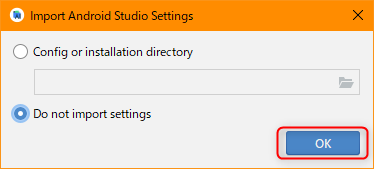
初回起動では、インポートするか聞かれました
本PCでは、初めての起動であり、インポートするものもないので、そのままOKを押します。
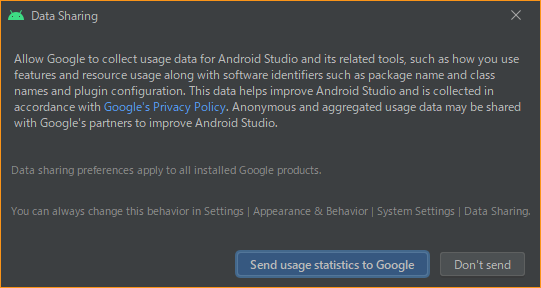
次はこんなものが表示されました。
よくわからないので、翻訳いきます。
Allow Google to collect usage data for Android Studio and its related tools,
such as how you use features and resource usage along with software identifiers such as package name and class names and plugin configuration.
This data helps improve Android Studio and is collected in accordance with Google's Privacy Policy. Anonymous and aggregated usage data may be shared with Google's partners to improve Android Studio.Data sharing preferences apply to all installed Google products.
You can always change this behavior in Settings | Appearance & Behavior | System Settings | Data Sharing.
↓
GoogleがAndroidStudioとその関連ツールの使用状況データを収集できるようにします。
パッケージ名やクラス名、プラグイン構成などのソフトウェア識別子とともに、機能やリソースの使用方法など。
このデータはAndroidStudioの改善に役立ち、Googleのプライバシーポリシーに従って収集されます。匿名の集計された使用状況データは、Android Studioを改善するために、Googleのパートナーと共有される場合があります。データ共有設定は、インストールされているすべてのGoogle製品に適用されます。
この動作は[設定]でいつでも変更できます | 外観と動作 | システム設定 | データ共有。
Googleに情報渡しますか?ってやつでした。
最後にしれっと一文すごい記述がありますね…
「 データ共有設定は、インストールされているすべてのGoogle製品に適用されます。 」
大変申し訳ないですが、こういうのはあまり渡したくない主義なので、ここは「Don't Send」を選択したいと思います。
みなさまはお好みで。
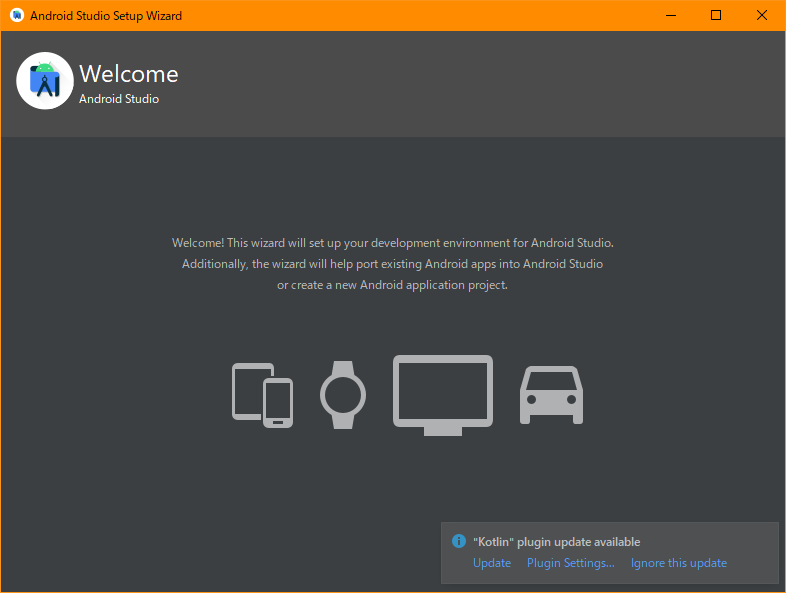
次の画面がこちらです。
よく見ると、「Setup Wizard」と書かれてますね。
根気よく翻訳していきましょう。
Welcome! This wizard will set up your development enviroment for Android Studio.
Additionally, the wizard will help port existing Android apps into Android Studio or create new Android application project."Kotlin" plugin update available
Update | Plugin Settings… | Ignore this update
↓
いらっしゃいませ!このウィザードは、AndroidStudioの開発環境をセットアップします。
さらに、ウィザードは、既存のAndroidアプリをAndroid Studioに移植したり、新しいAndroidアプリケーションプロジェクトを作成したりするのに役立ちます。「Kotlin」プラグインアップデートが利用可能
アップデート | プラグイン設定… | この更新を無視する
ふむふむ?
上の文章を見る限り、インポート的ボタンが出てきそうなものですが、
下に出てるメッセージでは、「Kotlin」のアップデートを促してる??
なんだろう…
と、悩みながら、本物のウィンドウを再度みたところ…
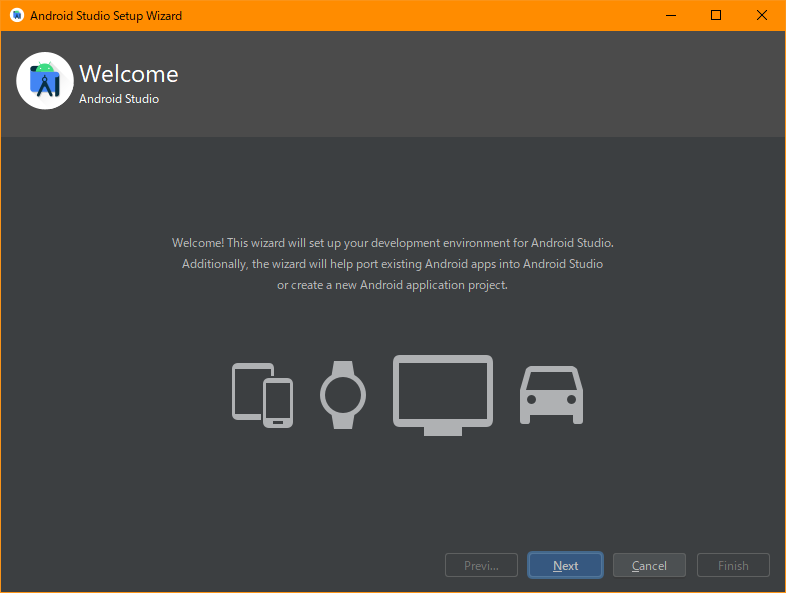
右下が、代わってました(汗
おそらく、「Kotlin」のアップデートは、通知的なもので、上から表示されてしまっていたのでしょう。
消えちゃったものは仕方ないので、進めますが
「 新しいAndroidアプリケーションプロジェクトを作成したりする 」
と書いてあったので、新規作成の場合も「Next」でいいんだろうか…押してみます。
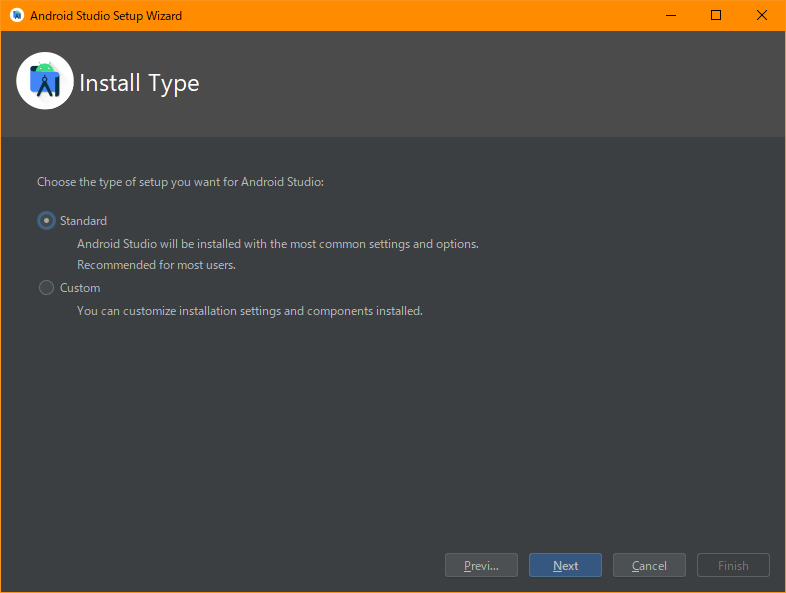
きっと起動すれば日本語化されると信じて、翻訳…
Choose the type of setup you want for Android Studio:
□Standard
Android Studio will be installed with the most common settings and options.
Recommended for most users.□Custom
You can customize installation settings and components installed.
↓
AndroidStudioに必要なセットアップの種類を選択します。
□標準
Android Studioは、最も一般的な設定とオプションでインストールされます。
ほとんどのユーザーに推奨されます。□カスタム
インストール設定とインストールするコンポーネントをカスタマイズできます。
前回したのはインストールじゃなかったんでしょうか…?
標準でいいんだと思いますが、何がどうインストールされるのか気になるので、ここはカスタムで見ていきたいと思います。
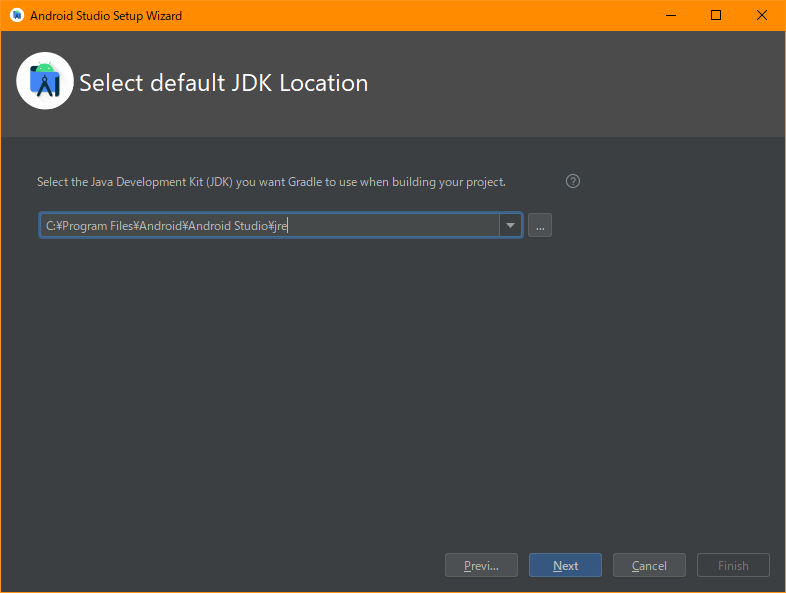
Select the Java Development Kit(JDK) you want Gradle to use when building your project.
C:\Program Files\Android\Android Studio\jre
↓
プロジェクトのビルド時にGradleで使用するJavaDevelopment Kit(JDK)を選択します。
C:\Program Files\Android\Android Studio\jre
そういうことか…前回のはAndroid Studioというソフトのインストールで、今回のは、JDKとかのAndroid Studioでプログラムを組むために必要なソフトのインストールなんですね!!
Android Studioフォルダ内にjreが標準なのか…
今後のために移動させたいという気持ちもありますが、標準じゃなくするとネットでググって設定とか変更するときにはまってしまうという可能性もあるんですよね…
ここはそのままNextでいくことにします。
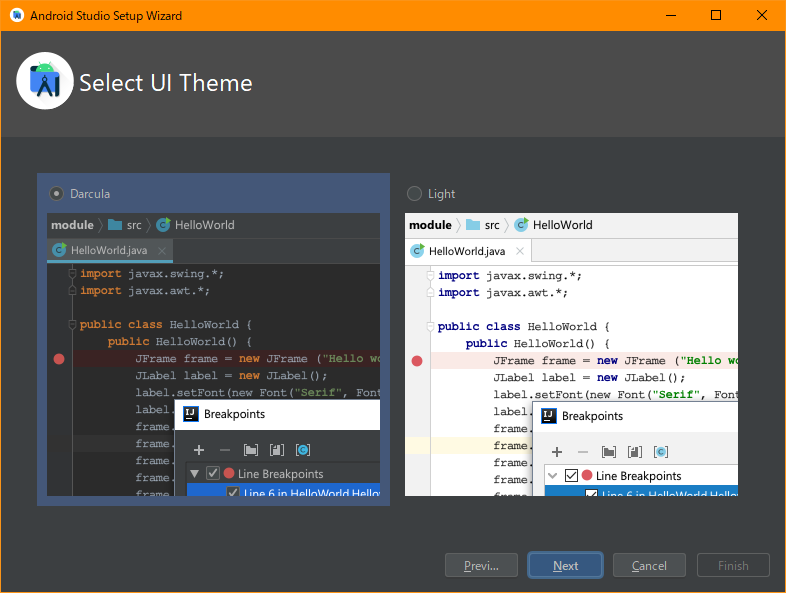
これは翻訳しなくてもわかるぞ!
ダークとライトどっちにするかですね!
DarkとLight あれ? Dark? Darcula ? ドラキュラ? 違う…
Google先生! やっぱ教えてください!
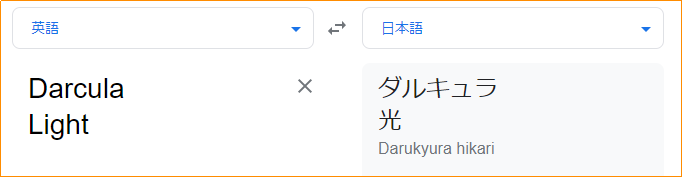
ダ…ダルキュラ?
ダルキュラか光かどちらか選べってことですね。
無駄に脱線しちゃいましたが、好みで選べばいいだけなので、私はダルキュラにします。
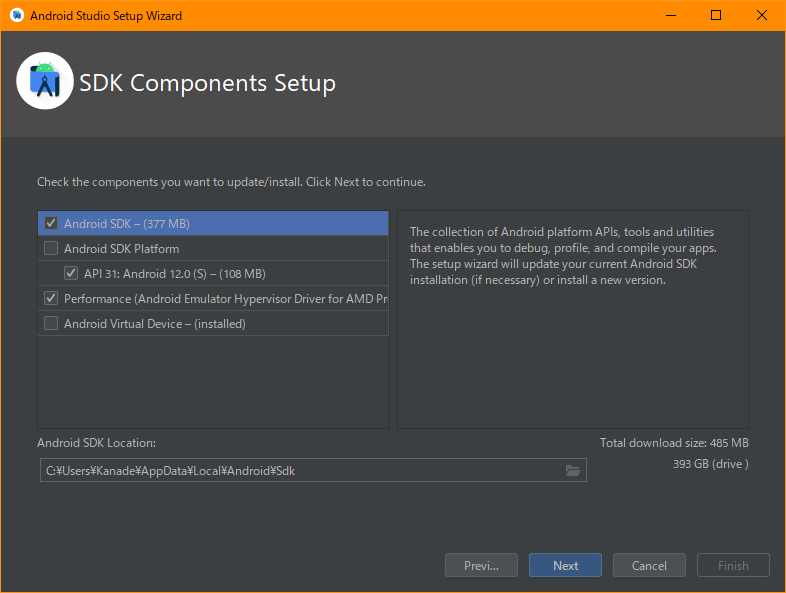
まだまだセットアップは続きます。
今度はSDKだそうです。
説明文まで翻訳したのでちょっと長めです。
Check the components you want to update/install. Click Next to continue.
□ Android SDK
□ Android SDK Platform
□ API31:Android 12.0(S)
□ Preformance (Android Emulator Hypervisor Device for AMD Processors)
□ Android Virtual Device-(installed)※Android SDK
The collection of Android platform APIs, tools and utilities that enables you to debug, profile, and compile your apps.
The setup wizard will update your current Android SDK installation (if necessary) or install a new version.※Android SDK Platform
SDK components for creating applications for different Android platforms※API31:Android 12.0(S)
Android platform libraries for targeting API31: Android 12.0(S) platform※Preformance (Android Emulator Hypervisor Device for AMD Processors)
Enable a hardware-assisted virtualization engine (hypervisor) to speed up Android app emulation on your development computer. (Recommended)※Android Virtual Device-(installed)
A preconfigured and optimized Android Virtual Device for app testing on the emulator. (Recommended)
↓
更新/インストールするコンポーネントを確認してください。[次へ]をクリックして続行します。
□ Android SDK
□ AndroidSDKプラットフォーム
□ API31:Android 12.0(S)
□ パフォーマンス(AMDプロセッサ用のAndroidエミュレータハイパーバイザーデバイス)
□ Android仮想デバイス-(インストール済み)※Android SDK
アプリのデバッグ、プロファイリング、コンパイルを可能にするAndroidプラットフォームAPI、ツール、ユーティリティのコレクション。
セットアップウィザードは、現在のAndroid SDKインストールを更新するか(必要な場合)、新しいバージョンをインストールします。※AndroidSDKプラットフォーム
さまざまなAndroidプラットフォーム用のアプリケーションを作成するためのSDKコンポーネント※API31:Android 12.0(S)
API31をターゲットとするAndroidプラットフォームライブラリ:Android 12.0(S)プラットフォーム※パフォーマンス(AMDプロセッサ用のAndroidエミュレータハイパーバイザーデバイス)
ハードウェア支援仮想化エンジン(ハイパーバイザー)を有効にして、開発用コンピューターでのAndroidアプリのエミュレーションを高速化します。 (おすすめされた)※Android仮想デバイス-(インストール済み)
エミュレーターでのアプリテスト用に事前構成および最適化されたAndroid仮想デバイス。 (おすすめされた)
一つずつ見ていきます。
Android SDK
→これは必須ですね。
AndroidSDKプラットフォーム
&API31:Android 12.0(S)
→これは、ターゲットにしたいプラットフォームを選んでおけばいいんだと思います。
標準では、最近版となるAndroid 12.0をターゲットにできるようですね。
実は私はちょっと古めのAndroid 7.1.2のアプリを作りたいと思ってまして、念のため7.1.2用も含めたいと思います。
…と思ったんですが、選べませんね… きっと後々選べるんだと思います。素直にAPI31だけ入れときます。
パフォーマンス(AMDプロセッサ用のAndroidエミュレータハイパーバイザーデバイス)
→Windows上でのAndroidアプリのエミュレートを高速化してくれるそうです。チェックしておきます。
Android仮想デバイス-(インストール済み)
→これはAndroid Studioをインストールしたときに、一緒にチェックを入れましたので、インストール済みですね。
次へ進みましょう。
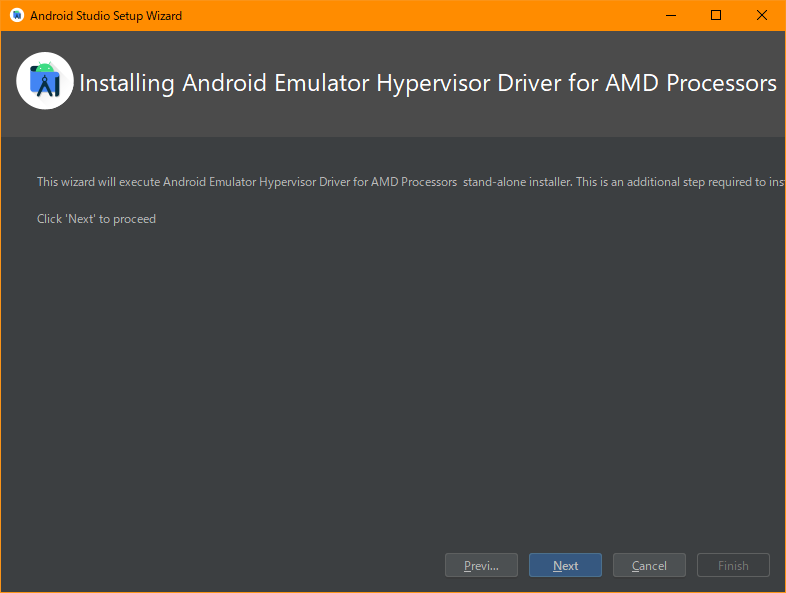
Installing Android Emulator Hypervisor Driver for AMD Processors
This wizard will execute Android Emulator Hypervisor Driver for AMD Processors stand-alone installer.
This is an additional step required to install this package.Click 'Next' to proceed
↓
AMDプロセッサー用のAndroidエミュレーターハイパーバイザードライバーのインストール
このウィザードは、AMDプロセッサー用のAndroidエミュレーターハイパーバイザードライバースタンドアロンインストーラーを実行します。
これは、このパッケージをインストールするために必要な追加の手順です。[次へ]をクリックして続行します
先ほど「エミュレートを高速化したい!」にチェックしたからですね。ここはNextで進めます。
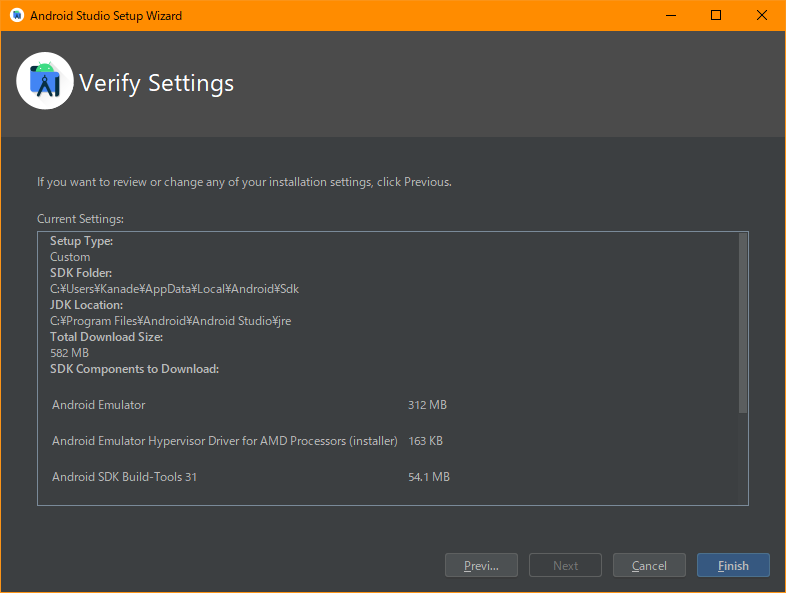
If you want to review or change any of your installation settings, click Previous.
Current Settings:
Setup Type: Custom
SDK Folder: C:\Users\Kanade\AppData\Local\Android\Sdk
JDK Location: C:\Program Files\Android\Android Studio\jre
Total Download Size: 582 MB
SDK Components to Download:Android Emulator 312 MB
Android Emulator Hypervisor Driver for AMD Processors (installer) 163 KB
Android SDK Build-Tools 31 54.1 MB
Android SDK Platform 31 53.9 MB
Android SDK Platform-Tools 11.4 MB
Android SDK Tools 149 MB
SDK Patch Applier v4 1.74 MB
↓
インストール設定を確認または変更する場合は、[前へ]をクリックします。
現在の設定:
セットアップタイプ:カスタム
SDKフォルダー:C:\Users\Kanade\AppData\Local\Android\Sdk
JDKの場所:C:\Program Files\Android\Android Studio\jre
合計ダウンロードサイズ:582 MB
ダウンロードするSDKコンポーネント:Androidエミュレーター 312MB
AMDプロセッサー用Androidエミュレーターハイパーバイザードライバー(インストーラー) 163 KB
AndroidSDKビルドツール31 54.1 MB
AndroidSDKプラットフォーム31 53.9 MB
AndroidSDKプラットフォーム-ツール 11.4MB
AndroidSDKツール 149MB
SDKパッチアプライヤーv4 1.74 MB
特に途中でやめる理由もないので、「Finish」でインストールしていきましょう!
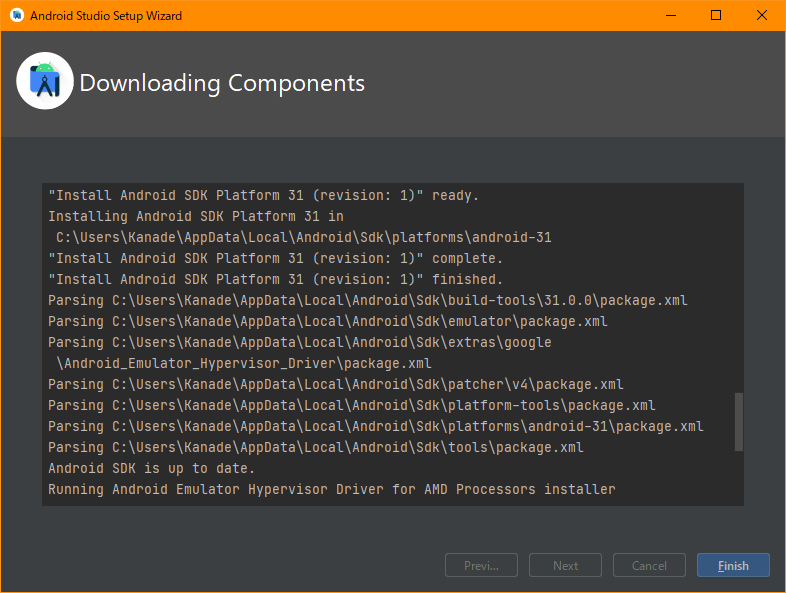
インストールが終わったようです。
長々書かれているので、後で見返すかもしれないので、一応張っておきます。(文字の方はユーザ名だけマスクしてます)
Preparing "Install Android SDK Platform-Tools (revision: 31.0.3)".
Downloading https://dl.google.com/android/repository/platform-tools_r31.0.3-windows.zip
"Install Android SDK Platform-Tools (revision: 31.0.3)" ready.
Installing Android SDK Platform-Tools in C:\Users\****\AppData\Local\Android\Sdk\platform-tools
"Install Android SDK Platform-Tools (revision: 31.0.3)" complete.
"Install Android SDK Platform-Tools (revision: 31.0.3)" finished.
Preparing "Install Android Emulator Hypervisor Driver for AMD Processors (installer) (revision: 1.7.0)".
Downloading https://dl.google.com/android/repository/gvm-windows_v1_7_0.zip
"Install Android Emulator Hypervisor Driver for AMD Processors (installer) (revision: 1.7.0)" ready.
Installing Android Emulator Hypervisor Driver for AMD Processors (installer) in C:\Users\****\AppData\Local\Android\Sdk\extras\google\Android_Emulator_Hypervisor_Driver
"Install Android Emulator Hypervisor Driver for AMD Processors (installer) (revision: 1.7.0)" complete.
"Install Android Emulator Hypervisor Driver for AMD Processors (installer) (revision: 1.7.0)" finished.
Preparing "Install Android Emulator (revision: 30.8.4)".
Downloading https://dl.google.com/android/repository/emulator-windows_x64-7600983.zip
"Install Android Emulator (revision: 30.8.4)" ready.
Installing Android Emulator in C:\Users\****\AppData\Local\Android\Sdk\emulator
"Install Android Emulator (revision: 30.8.4)" complete.
"Install Android Emulator (revision: 30.8.4)" finished.
Preparing "Install SDK Patch Applier v4 (revision: 1)".
Downloading https://dl.google.com/android/repository/3534162-studio.sdk-patcher.zip
"Install SDK Patch Applier v4 (revision: 1)" ready.
Installing SDK Patch Applier v4 in C:\Users\****\AppData\Local\Android\Sdk\patcher\v4
"Install SDK Patch Applier v4 (revision: 1)" complete.
"Install SDK Patch Applier v4 (revision: 1)" finished.
Preparing "Install Android SDK Tools (revision: 26.1.1)".
Downloading https://dl.google.com/android/repository/sdk-tools-windows-4333796.zip
"Install Android SDK Tools (revision: 26.1.1)" ready.
Installing Android SDK Tools in C:\Users\****\AppData\Local\Android\Sdk\tools
"Install Android SDK Tools (revision: 26.1.1)" complete.
"Install Android SDK Tools (revision: 26.1.1)" finished.
Preparing "Install Android SDK Build-Tools 31 (revision: 31.0.0)".
Downloading https://dl.google.com/android/repository/09489e417c0a266f2862ddd82b4ac29a1b7af55e.build-tools_r31-windows.zip
"Install Android SDK Build-Tools 31 (revision: 31.0.0)" ready.
Installing Android SDK Build-Tools 31 in C:\Users\****\AppData\Local\Android\Sdk\build-tools\31.0.0
"Install Android SDK Build-Tools 31 (revision: 31.0.0)" complete.
"Install Android SDK Build-Tools 31 (revision: 31.0.0)" finished.
Preparing "Install Android SDK Platform 31 (revision: 1)".
Downloading https://dl.google.com/android/repository/platform-31_r01.zip
"Install Android SDK Platform 31 (revision: 1)" ready.
Installing Android SDK Platform 31 in C:\Users\****\AppData\Local\Android\Sdk\platforms\android-31
"Install Android SDK Platform 31 (revision: 1)" complete.
"Install Android SDK Platform 31 (revision: 1)" finished.
Parsing C:\Users\****\AppData\Local\Android\Sdk\build-tools\31.0.0\package.xml
Parsing C:\Users\****\AppData\Local\Android\Sdk\emulator\package.xml
Parsing C:\Users\****\AppData\Local\Android\Sdk\extras\google\Android_Emulator_Hypervisor_Driver\package.xml
Parsing C:\Users\****\AppData\Local\Android\Sdk\patcher\v4\package.xml
Parsing C:\Users\****\AppData\Local\Android\Sdk\platform-tools\package.xml
Parsing C:\Users\****\AppData\Local\Android\Sdk\platforms\android-31\package.xml
Parsing C:\Users\****\AppData\Local\Android\Sdk\tools\package.xml
Android SDK is up to date.
Running Android Emulator Hypervisor Driver for AMD Processors installer
SERVICE_NAME: gvm
TYPE : 1 KERNEL_DRIVER
STATE : 4 RUNNING
(STOPPABLE, NOT_PAUSABLE, IGNORES_SHUTDOWN)
WIN32_EXIT_CODE : 0 (0x0)
SERVICE_EXIT_CODE : 0 (0x0)
CHECKPOINT : 0x0
WAIT_HINT : 0x0
PID : 0
FLAGS :
Finish押して…
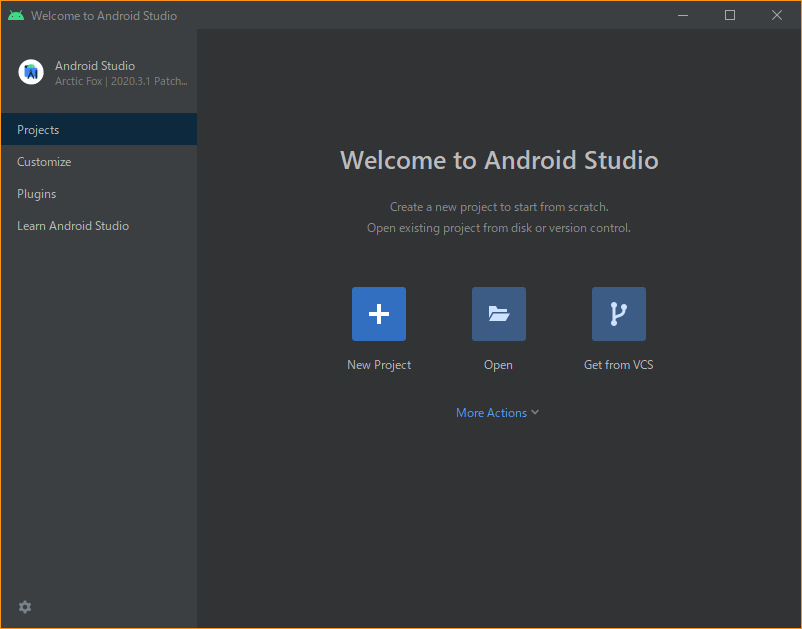
今度こそ、本来のArduino Studioが起動した感じです(笑
残念ながら標準設定で日本語化はできなさそうなので、次回日本語化の方法を確認します。
最後までお読みいただきありがとうございました。
気になることがあったら、コメント頂けると嬉しいです。
自主学習も兼ねて記事にするかもしれません。